Wordで「ツール」メニューから「文字カウント」を選択すると、その文書に含まれる文字数を表示します。開いた「文字カウント」画面で「ツールバーを表示」ボタンを押せば、Wordのツールバーに文字数カウント用のツールバーを常に表示しておくことも可能です。ツールバーの「再計算」ボタンを押すといつでも文字数を数えられますし、「▼」からドロップダウンリストを開いて、スペースを文字数に含めるか否かなど数え方も指定できます。
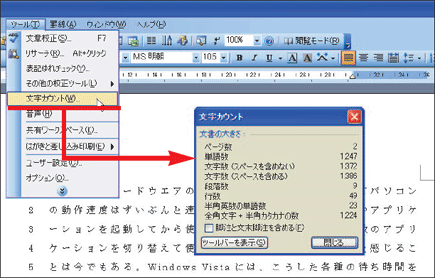
書き終えた文章の文字数を一括して数えるのではなく、「今、全体の分量のどこまで書き終わったのか」を見ながら文章を考えたい人もいるでしょう。その場合は、1行当たりの文字数を分かりやすい数字にして、行番号を見ながら執筆することも可能です。「ファイル」メニューにある「ページ設定」画面の「文字数と行数」タブから設定できます。ここで1行の長さを30字にしておきます。次に「ページ設定」画面の「その他」タブで「行番号」ボタンを押し、現れた画面で「行番号を追加する」にチェックを付け、「連続番号」を選択します。すると行の左端に行番号が現れます。3000字以内の文章を書くなら、30字×100行=3000字なので、100行まで書けばいいというわけです。





















































